桌面便签软件敬业签电脑版怎么用?团签内容移动便签的使用教程
敬业签是一款商务办公云便签软件,上面分个人签和团队签两大功能,这篇关于电脑版怎么用的教程,小编将带大家了解下,如何将团签中的某条记事转移至个人签下进行保存的操作方法。
1、首先打开并登录电脑桌面上的敬业云便签pc软件,进入便签主界面后,点击底部的“团签”按钮打开团队列表,在团队列表上选择需要进入的团签,点击团签右侧的“内容”按钮,即可成功将便签主界面从个人签切换至团队签的内容页;

2、在团签上确认并选择需要移动到个人签的内容,鼠标右键对其单击,在弹出的操作选项中点击“移动”按钮,打开移动便签的小窗口;
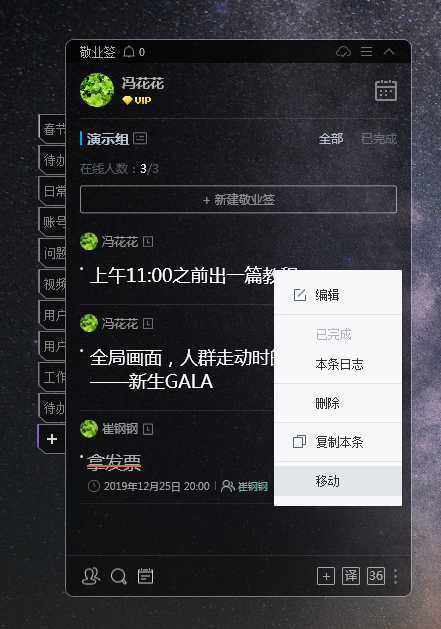

3、在团签中移动便签,系统默认移动到其他团签下,将移动选项切换到“我的分类”并选中某个分类,点击“移入”按钮即可成功将便签移入至个人签的分类下保存。


在移动便签的小窗口上,可以发现有“复制”和“移入”两个按钮,当操作移入后,系统将会把该条记事内容,转移到其他分类(或是团签)中保存;当操作复制后,系统将保留该条记事内容,同时复制一份转移到其他分类(或是团签)中保存。
最新发布
相关内容
-
 怎么在工作上提高效率?iphone手机使用便签app帮助完成
怎么在工作上提高效率?iphone手机使用便签app帮助完成
发布时间:2021-04-26 类型:新闻动态 -
 Windows电脑端使用敬业签团队便签怎么快速复制团签列表内容?
Windows电脑端使用敬业签团队便签怎么快速复制团签列表内容?
发布时间:2021-04-26 类型:新闻动态 -
 怎么才能快速提高工作效率?iOS手机可用记事本便签app记录管理
怎么才能快速提高工作效率?iOS手机可用记事本便签app记录管理
发布时间:2021-04-26 类型:新闻动态 -
 荣耀30手机备忘录怎么修改排序方式?支持任意移动顺序的便签
荣耀30手机备忘录怎么修改排序方式?支持任意移动顺序的便签
发布时间:2021-04-27 类型:新闻动态 -
 怎么改变自己工作效率?iOS手机用云便签APP协助管理
怎么改变自己工作效率?iOS手机用云便签APP协助管理
发布时间:2021-04-26 类型:新闻动态
推荐
热点
标签













